注:本教程是安装 JDK 1.8
一、环境
虚拟机:VMware Workstation 15.5.1 Pro
Linux:CentOS-7-x86_64-DVD-1908.iso
JDK:jdk-8u211-linux-x64.tar.gz
二、 下载
我下载的是 jdk-8u211-linux-i586.tar.gz
三、创建目录
mkdir /usr/local/java
mkdir /usr/local/software

上传 jdk-8u211-linux-i586.tar.gz 到 /usr/local/software 目录下

四、解压文件
# 先转向software目录下
cd /usr/local/software
# tar 解压方式至 /usr/local/java 目录下
tar -zxvf jdk-8u211-linux-i586.tar.gz -C /usr/local/java
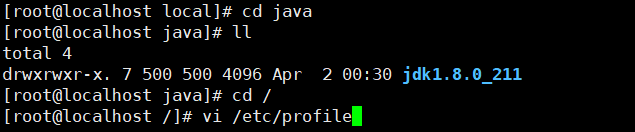
五、配置环境变量
vi /etc/profile
# 将下面的配置放到该文件的最后
export JAVA_HOME=/usr/local/java/jdk1.8.0_211
export JRE_HOME=${JAVA_HOME}/jre
export CLASSPATH=.:${JAVA_HOME}/lib:${JRE_HOME}/lib
export PATH=${JAVA_HOME}/bin:${PATH}
先点击键盘上的 insert 键,会在编辑的页面出现 – INSERT – 字样
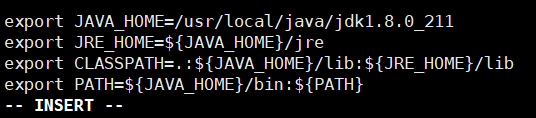
将上述配置复制到该文件最后,如上图显示,点击键盘左上角的 Esc 键,然后输入 :wq (英文版),然后点击回车键,即进行了保存
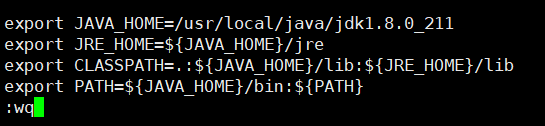
不重启机器,使刚刚修改的文档生效
source /etc/profile
测试
java
javac
java -version

























 621
621











 被折叠的 条评论
为什么被折叠?
被折叠的 条评论
为什么被折叠?










